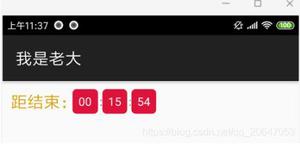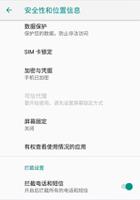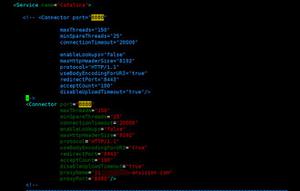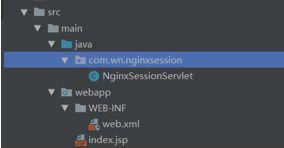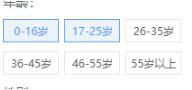修复:Win32Bridge服务器问题功能不正确
由于 Cortana 应用程序的安装损坏,您可能会遇到 Win32Bridge 问题。此外,Windows 的损坏安装也可能导致手头的错误。
然后用户在引导进入系统时遇到错误消息(主要是在 Windows 更新之后),但在某些情况下,当用户安装/运行 iTunes 或 Glary App 等实用程序时会发生错误消息。对于某些用户,它导致了蓝屏死机。
解决方案 1:修复 Cortana 应用程序或将其重置为默认值
如果 Cortana 安装损坏,您可能会遇到 Win32Bridge 问题。在这种情况下,修复 Cortana 应用程序或将其重置为默认值可能会解决问题。
- 按 Windows 键并输入 Cortana。然后,在结果列表中,右键单击 Cortana 并选择应用程序设置。
- 现在向下滚动并单击修复按钮(在重置部分)。
- 然后重新启动您的 电脑 并检查是否解决了 Win32Bridge 问题。
- 如果没有,则重复步骤 1 打开 Cortana 的应用程序设置,然后单击重置按钮(请记住,所有应用程序数据将被删除)。
- 现在重新启动您的 电脑 并检查 Win32Bridge 问题是否已解决。

解决方案 2:禁用或删除 Cortana 应用程序
如果重置 Cortana 应用程序对您不起作用,那么在系统启动时禁用 Cortana 或删除它可能会解决问题(如果您是不使用 Cortana 的用户之一,或者 Cortana 由于地域限制)。
- 按 Windows 键并输入 Cortana。然后,在结果中,右键单击 Cortana 并选择App Settings。
- 然后将登录时运行的开关切换到关闭位置。
- 现在,右键单击系统的任务栏,然后在出现的菜单中选择任务管理器。
- 然后导航到“启动”选项卡并右键单击“Cortana”。现在选择禁用,然后重新启动您的电脑。
- 然后检查 Win32Bridge 问题是否已解决。
- 如果没有,则检查删除 Cortana是否可以解决问题。
解决方案 3:使用 SFC 和 DISM 命令
如果系统运行所必需的文件已损坏,您可能会遇到 Win34Bridge 问题。在这种情况下,执行 SFC 和 DISM 扫描可能会清除文件的损坏,从而解决问题。但请记住,这些命令可能需要一些时间才能完成,因此,请在您的系统有足够时间的时候尝试它们。
- 对您的系统执行 SFC 扫描并检查问题是否已解决。
- 如果不是,则检查使用DISM 命令是否可以解决问题。
解决方案 4:删除错误更新
Microsoft 有发布错误更新的历史,Win32Bridge 问题也可能是错误更新的结果。在这种情况下,删除有问题的更新可能会解决问题。
- 点击 Windows 键并打开设置。
- 然后选择 Update & Security 并在窗口的右半部分打开View Update History。
- 现在单击卸载更新(靠近窗口顶部),然后选择更新。
- 然后单击卸载以删除更新并检查 Win32Bridge 问题是否已解决。
如果您在功能更新后开始遇到此问题,则可能需要恢复到旧版本的 Windows 10。
- 打开Update & Security(如上所述,在步骤 1 到 2 中),然后在窗口的左半边,选择Recovery。
- 然后,在右半部分选择“开始”(就在“返回到以前版本的 Windows 10”下方),然后按照提示完成还原过程。
- 现在检查您的系统是否没有 Win32Bridge 问题。
如果是这样,那么您可以在提升的命令提示符中尝试以下命令,然后重试更新以检查问题是否是由损坏的更新安装引起的。
net stop wuauservnet stop cryptSvc
net stop
net stop msiserver
ren C:\Windows\SoftwareDistribution SoftwareDistribution.old
ren C:\Windows\System32\catroot2 Catroot2.old
net start wuauserv
net start cryptSvc
net start
net start msiserver
解决方案 5:执行就地升级
如果问题仍然存在,则执行系统的就地升级可能会解决问题。但不要忘记选择“保留文件和应用程序”选项(在升级过程中随时询问)。但在尝试之前,最好检查执行系统还原是否可以解决问题。
- 创建一个系统还原点,以防万一。
- 现在启动网络浏览器并转到Microsoft 网站的Windows 10 页面。
- 现在,在创建 Windows 10 安装媒体下,单击立即下载工具。
- 下载完成后,以管理员身份启动下载的文件并“接受许可协议”(出现提示时)。
- 然后选择立即升级这台电脑并按照提示完成升级过程。
- 然后检查您的 电脑 是否没有 Win32Bridge 问题。
- 如果没有,请重复步骤 3 以管理员身份启动下载的文件,然后选择另一台 电脑 的安装媒体选项。
- 在下一个屏幕上,选择 ISO 并让下载完成。
- 然后提取 ISO 文件并打开提取的文件夹。
- 在该文件夹中,右键单击 Setup.exe 并选择以管理员身份运行。
- 然后按照提示完成升级过程,查看Win32Bridge问题是否解决。
- 如果没有,那么您可能必须使用在第 8 步下载的 ISO 文件创建一个可启动 USB。现在使用它来执行就地升级,希望 Win32Bridge 问题得到解决。
以上是 修复:Win32Bridge服务器问题功能不正确 的全部内容, 来源链接: utcz.com/dzbk/939973.html